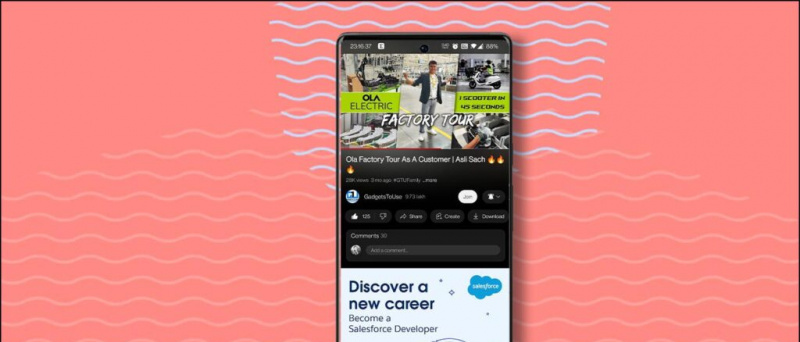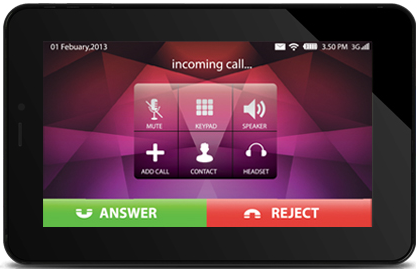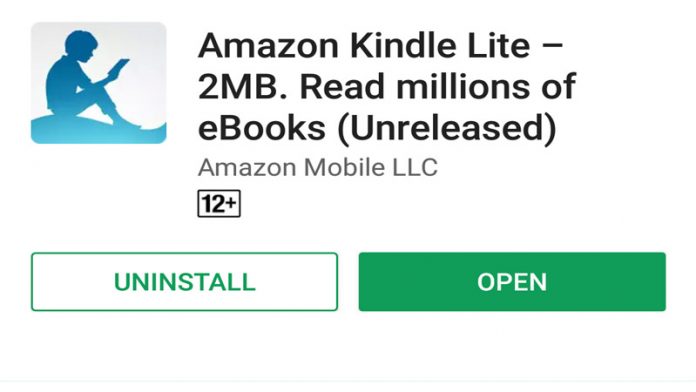Tādiem cilvēkiem kā mani vecāki dažreiz ir sarežģīts uzdevums lasīt nelielu tekstu mūsu modernajos viedtālruņos. Bez recepšu brillēm viņi dažreiz kļūst kaitinoši, nespējot lasīt to, kas atrodas viņu ekrānā Android ierīci. Par laimi, ir veidi, kā padarīt mūsu Android viedtālruņus lasāmākus acīm.
Google ir uzlabojis Android pieejamības pakalpojumus ar katru atjauninājumu. No tādām lietām kā lieli teksta izmēri līdz apgrieztām krāsām , mums tagad ir daudz iespēju uzlabot lasāmību Android ierīcēs. Ja jums, tāpat kā man, ir brilles ar recepti un bez tām nevarat lasīt, šīs iespējas būs ļoti noderīgas. Iedomājieties, ka jums nevajadzētu šķielēt katru reizi, kad mēģināt pārbaudīt tālruni. Jums nebūs nepārtraukti jālieto brilles. Tā savā ziņā ir zināma brīvība.
Veidi, kā padarīt Android ekrānu lasāmāku acīm
Ir vairāki veidi, kā uzlabot teksta lasāmību. Šeit ir labākie veidi, kā uzlabot lasāmību savā Android viedtālrunī.
Mainiet fonta lielumu displeja iestatījumos

Šis ir viens no vienkāršākajiem veidiem, kā uzlabot lasāmību savā Android viedtālrunī. Ja jums ir grūtības lasīt tekstu tālrunī, varat viegli novērst problēmu.
Atveriet lietotni Iestatījumi, ritiniet uz leju un pieskarieties Displejs. Šeit jūs atradīsit opciju Fonta lielums. Pieskarieties tam un pēc tam eksperimentējiet ar lielākiem fontu izmēriem, līdz atrodat pareizo opciju.
Iestatījumi -> Displejs -> Fonta lielums
[stbpro id = ”info”] Ieteicams: 3 veidi, kā padarīt Android lasīt paziņojumus no rīta kā balsi [/ stbpro]
Liels teksts pieejamības iestatījumos

Android ierīcē ir vēl viens veids, kā uzlabot teksta lielumu. Tas neprasa iespējot vai atspējot slēptos iestatījumus. Viss, kas jums jādara, ir ieiet opcijā Pieejamības iestatījumi un ritiniet uz leju, lai atvērtu opciju Lielais teksts.
Iespējojot lielu tekstu, būs palieliniet teksta izmēru līdz maksimālajam fonta lielumam pieejams displeja iestatījumos.
kā noņemt ierīces no Google konta
Iestatījumi -> Pieejamības iestatījumi -> Liels teksts -> IESLĒGTS
Palielināšanas žesti pieejamības iestatījumos
Tas man ir mazliet grūts. Palielināšanas žesti ir pieejami visās lielākajās viedtālruņu operētājsistēmās. To īstenošana arī ir diezgan konsekventa.

Izmantojot palielināšanas žestus, varat trīs reizes pieskarties, lai tuvinātu ekrānā redzamo saturu. Ja pacelat pirkstus, ekrāns atgriežas normālā stāvoklī. Varat arī divreiz pieskarties, lai pielāgotu tālummaiņas līmeni
Lai Android ierīcē izmantotu palielināšanas žestus, dodieties uz Pieejamības iestatījumi un pieskarieties vienumam Palielināšanas žesti. Ieslēdziet funkciju, pieskaroties slēdzim.
Iestatījumi -> Pieejamības iestatījumi -> Palielināšanas žesti -> IESLĒGTS
[stbpro id = ”info”] Ieteicams: 7 lietas, kuras nezināt par HTC One A9 [/ stbpro]
Augsta kontrasta teksts pieejamības iestatījumos
Augsta kontrasta teksts ir Lollipop (un augstāk) funkcija. Šobrīd tā ir pieejama kā eksperimentāla funkcija, tāpēc pašlaik, iespējams, viss nedarbojas 100%.
Kas Augsta kontrasta teksts padara tekstu nedaudz tumšāku . Tas neatspoguļojas pat lietotnē Iestatījumi, tāpēc arī citur tas var nebūt daudz noderīgs.
Iestatījumi -> Pieejamības iestatījumi -> Augsta kontrasta teksts -> IESLĒGTS
Krāsu apgriešana un krāsu korekcija
Android nāk arī ar ievērojami uzlabotu režīmu Invert Colors. Ja tālrunī ir instalēts Android 5.0 Lollipop (un jaunāks) atjauninājums, šo režīmu varat atrast sadaļā Pieejamības iestatījumi, tieši zem augsta kontrasta teksta.
Režīms Apgriezt krāsas dara to, kas tiek teikts - iespējojot šo režīmu, krāsas tiks nekavējoties apgrieztas. Melns kļūst balts un otrādi.
Iestatījumi -> Pieejamības iestatījumi -> Apgriezt krāsas -> Ieslēgts

Lietotājiem, kurus ietekmē krāsu aklums, zināmā mērā palīdzēs funkcija Color Correction. Google to lielā mērā ir uzlabojis, izmantojot Android 6.0 Marshmallow atjauninājumu, ar trim režīmiem - deuteranomaly, protanomaly, tritanomaly.
noņemt ierīci no Google atrast manu ierīci
Iestatījumi -> Pieejamības iestatījumi -> Krāsu korekcija -> IESLĒGTS
Facebook komentāri